1、首先要下载个稻田背景图片。

2、再下载个图案。也可以是自己画的任意图案。

3、打开Photoshop将两张图片放到一起,稻田做背景,图案为图层。

4、在选择菜单栏中选择色彩范围,用吸管去吸取图案
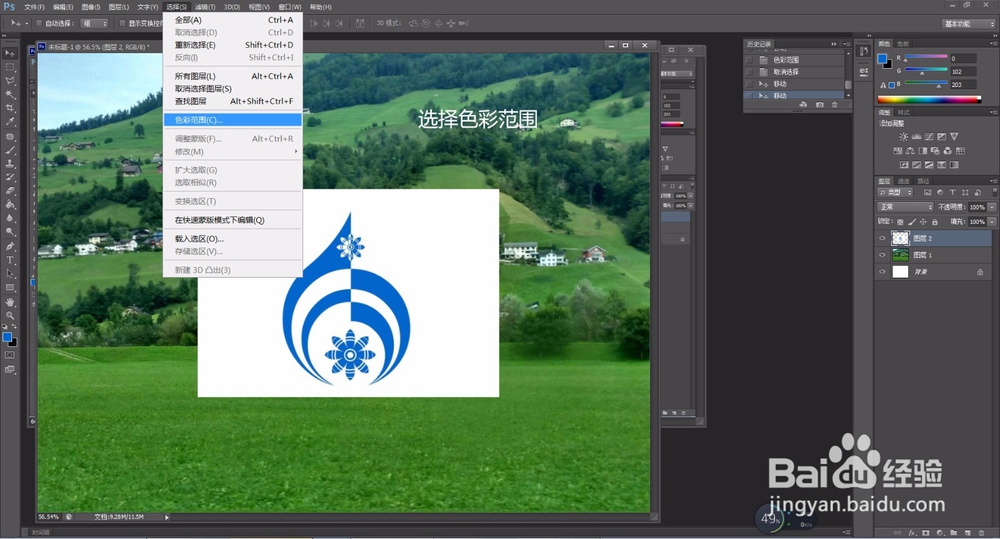
5、因而得到图案的选区。同时选择背景图层,关闭图案图层为不可见。

6、点击菜单栏选择变换选区

7、调整选区透视关系。

8、调整好后回车确认,再选图像菜单栏里的调整中的曲线

9、调整曲线使选区的图像变亮

10、再选择菜单栏中的选择中的取消选择。
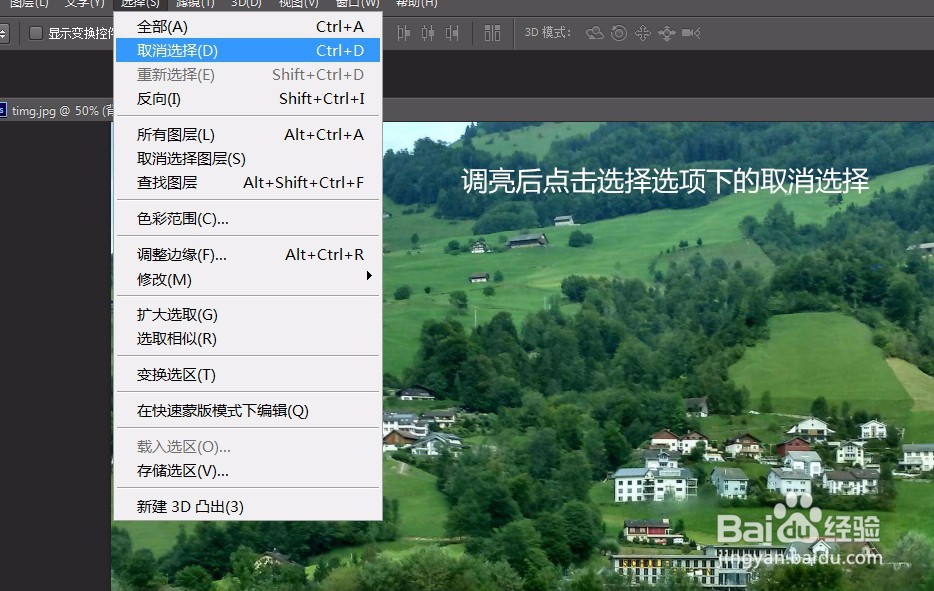
11、到此稻田画完成。

时间:2024-10-21 15:43:14
1、首先要下载个稻田背景图片。

2、再下载个图案。也可以是自己画的任意图案。

3、打开Photoshop将两张图片放到一起,稻田做背景,图案为图层。

4、在选择菜单栏中选择色彩范围,用吸管去吸取图案
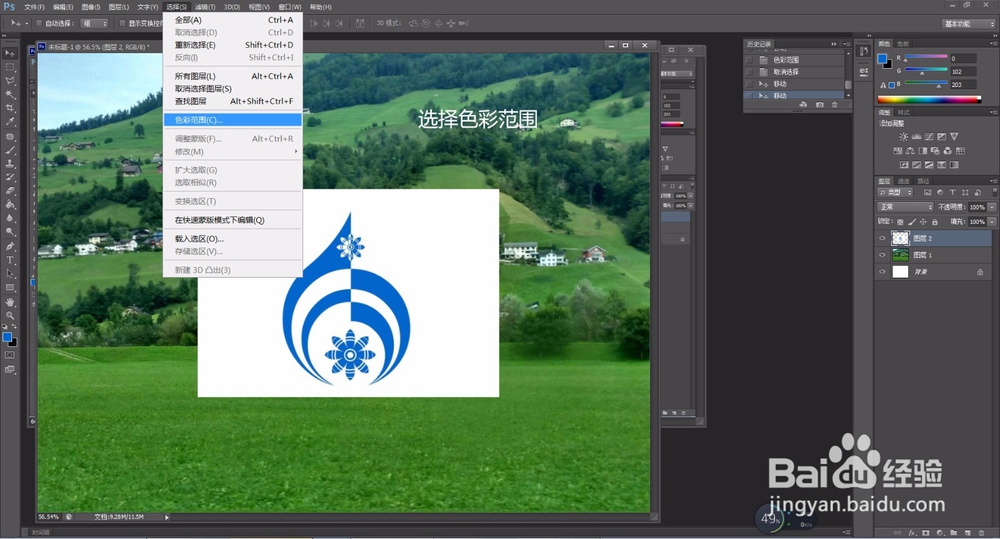
5、因而得到图案的选区。同时选择背景图层,关闭图案图层为不可见。

6、点击菜单栏选择变换选区

7、调整选区透视关系。

8、调整好后回车确认,再选图像菜单栏里的调整中的曲线

9、调整曲线使选区的图像变亮

10、再选择菜单栏中的选择中的取消选择。
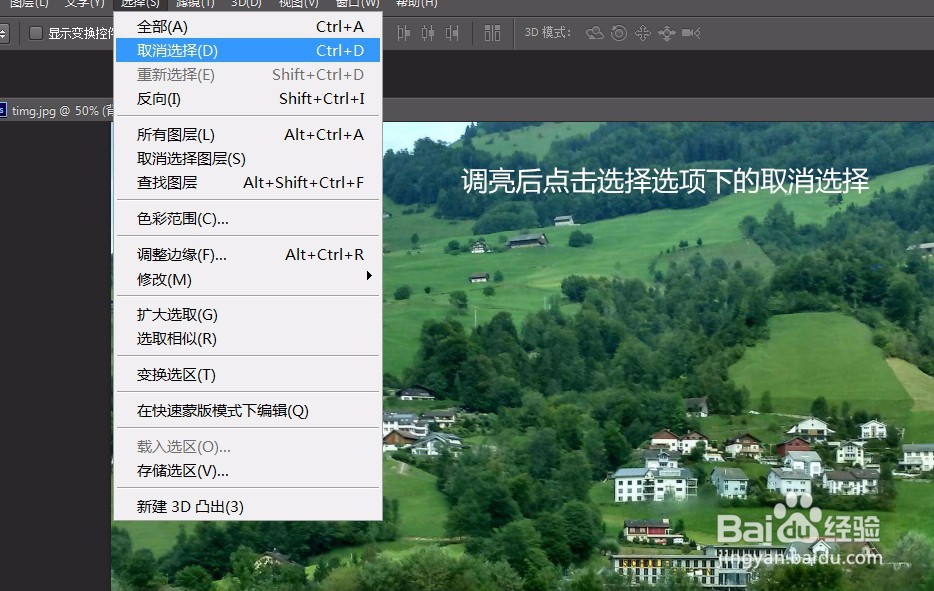
11、到此稻田画完成。

